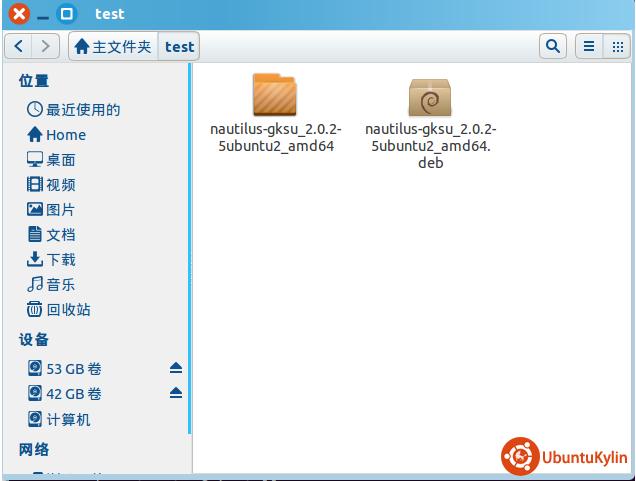1,首先,请从这里:https://launchpad.net/ubuntu/natty/+package/nautilus-gksu
下载对应的包。
比如64位就下载
nautilus-gksu 2.0.2-5ubuntu2 in amd64 (Release)
32位就下载
nautilus-gksu 2.0.2-5ubuntu2 in i386 (Release)
2,安装依赖包:gksu和libnautilus-extension1a
sudo apt-get install gksu
sudo apt-get install libnautilus-extension1a
lenky@lenky-machine:~/test/nautilus-gksu_2.0.2-5ubuntu2_amd64/usr/lib/nautilus/extensions-2.0$ sudo cp libnautilus-gksu.so /usr/lib/nautilus/extensions-3.0/
[sudo] password for lenky:
4,重启文件浏览器nautilus:
先退出(必须这样退关或粗暴的killall nautilus,如果只是通过鼠标点击关闭是不行的)
lenky@lenky-machine:~/test/nautilus-gksu_2.0.2-5ubuntu2_amd64/usr/lib/nautilus/extensions-2.0$ nautilus -q
再重启,建议是鼠标点击文件夹。
lenky@lenky-machine:~/test/nautilus-gksu_2.0.2-5ubuntu2_amd64/usr/lib/nautilus/extensions-2.0$ nautilus
5,右键文件/文件夹,“以管理员身份打开”有了:
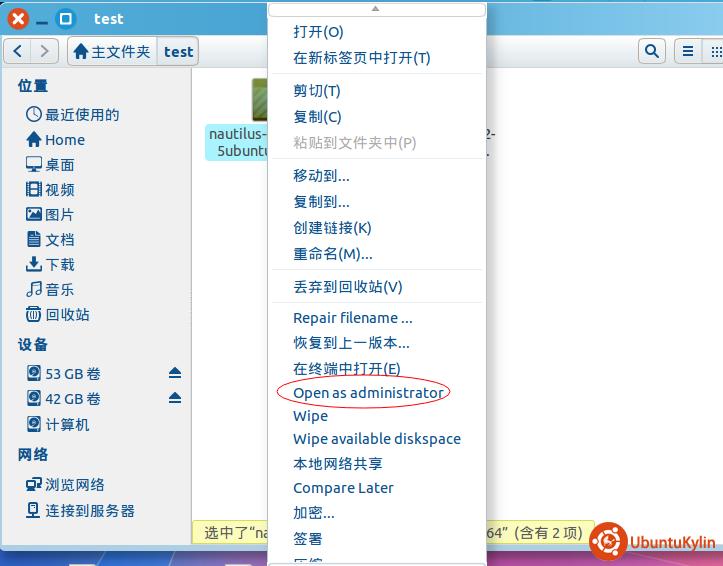
6,提示输入密码:
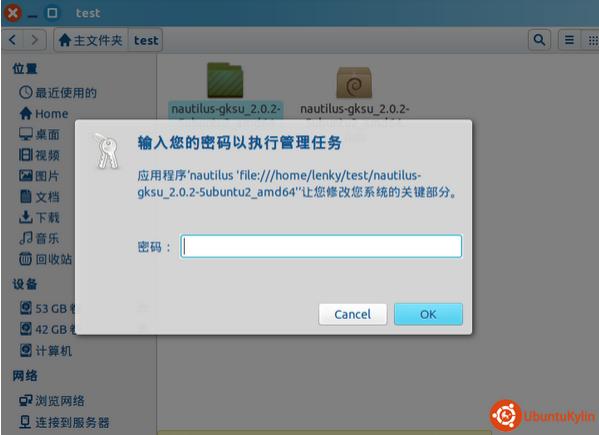
密码正确后就是root的文件浏览器了,在里面点击右键选择打开终端,出现的终端也是root登陆的,所以请特别注意,不要误操作(比如rm -fr /)导致系统over掉。
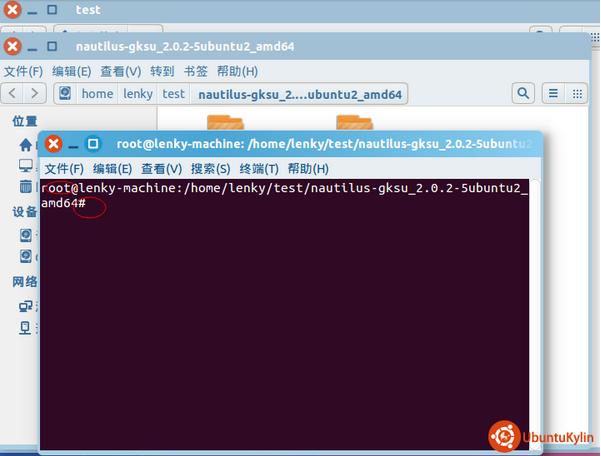
注:以上图片上传到红联Linux系统教程频道中。
在如下系统上验证:
root@lenky-machine:~# uname -a
Linux lenky-machine 3.13.0-24-generic #46-Ubuntu SMP Thu Apr 10 19:11:08 UTC 2014 x86_64 x86_64 x86_64 GNU/Linux
root@lenky-machine:~# cat /etc/issue
Ubuntu 14.04 LTS \n \l